Nếu như bạn đang sở hữu laptop hoặc PC và đang gặp tình trạng máy làm việc không đúng hiệu suất thì việc biết cấu hình máy là điều nên làm. Theo dõi câu hình máy giúp bạn có thể đưa ra những quyết định tốt hơn nhằm nâng cao hiệu quả hoạt động . Với mục đích đó, bài viết sau đây sẽ hướng dẫn cách xem cấu hình máy tính. Cùng theo dõi bài viết nhé!
4 cách xem cấu hình máy tính
Sử dụng dòng lệnh “dxdiag”
Để thực hiện được cách này, bạn cần truy cập vào hộp thoại Run bằng cách nhấn tổ hợp phím Windows và R. Sau đó, hãy nhập dòng lệnh “dxdiag” và nhấn Enter, sau đó chọn Yes. Tại đây sẽ xuất hiện một hộp thoại mới, trong hộp thoại này sẽ có các thông tin cơ bản giống như cách trên, ngoài ra công cụ này còn cung cấp thêm các thông số thuộc các phần khác như màn hình, bàn phím, chuột, âm thanh, card màn hình …
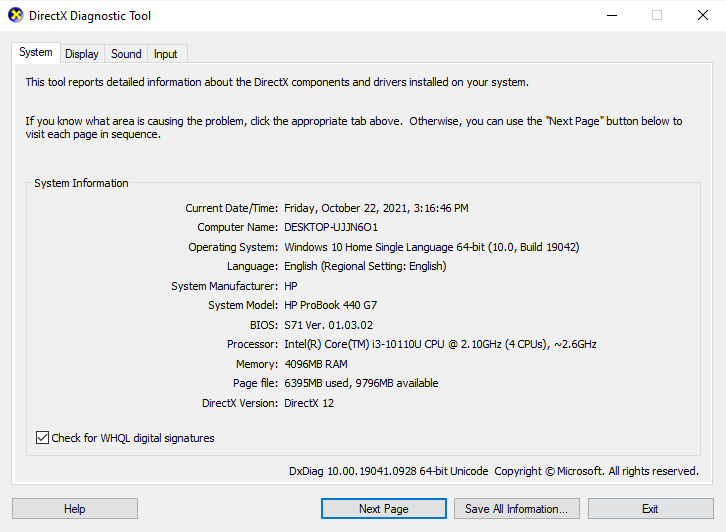
Sử dụng Properties
Đầu tiên để sử dụng cách này, bạn cần phải truy cập vào công cụ This PC thông qua việc nhập tên công cụ này vào ô Type here to search và nhấn Enter. Tiếp theo đó, sau khi công cụ This PC đã xuất hiện, bạn chọn tiếp mục Properties để tiến hành kiểm tra cấu hình laptop.

Nếu thực hiện bước này không được, các bạn có thể thử chọn chuột phải vào biểu tượng This PC (My computer) trên màn hình. Sau đó chọn tiếp Properties là có thể theo dõi cấu hình máy được.

Với Properties, công cụ này cung cấp rất chi tiết về các thông số của máy, ví dụ như tên user, tên máy, bản quyền Windows, RAM và cả CPU …
Sử dụng dòng lệnh “msinfo32”
Cũng với hộp thoại Run này, các bạn cũng có thể sử dụng một lệnh khác để theo dõi cấu hình máy. Đó là lệnh msinfo32. Đầu tiên hãy nhấn tổ hợp phím Windows + R, sau đó hộp thoại Run sẽ hiện lên. Tiếp theo hãy nhập dòng lệnh “msinfo32” và nhấn enter.
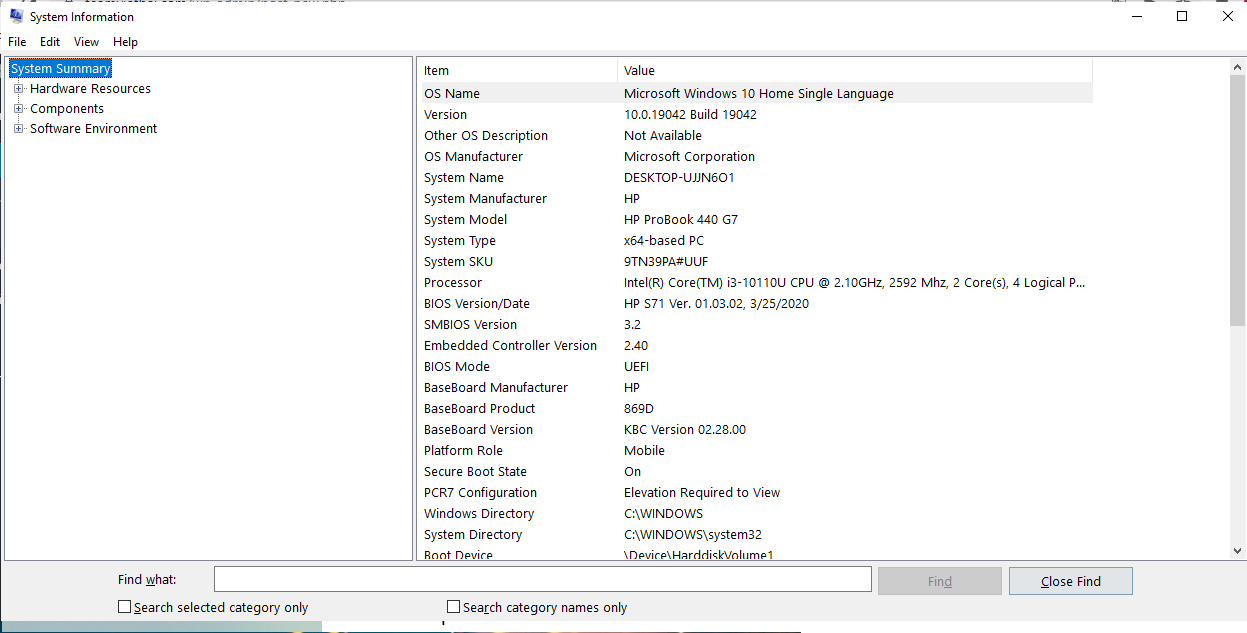
Sau khi hoàn thành bước trên, cửa sổ mới sẽ hiện ra, tại đây bạn có thể tìm được thông số cả phần cứng lẫn phần mềm và tất nhiên không thể thiếu cấu hình của máy. Cụ thể các thông số sẽ xuất hiện gồm thông tin về vi xử lí, tên phiên bản Windows, RAM, …
Sử dụng phần mềm trên mạng (download)
Để theo dõi được cấu hình máy, bạn còn có thể sử dụng phần mềm có sẵn ở trên Internet. Việc bạn cần làm là truy cập vào trình duyệt và download về phần mềm CPU-Z. Với phần mềm này, các bạn cũng sẽ theo dõi được các thông số cơ bản vầ cấu hình như chip, cpu, …

Các bạn cần lưu ý rằng việc kiểm tra cấu hình nhằm biết được tình trạng của máy là cần thiết để nắm được các thông số của máy, từ đó dễ dàng đưa ra các lựa chọn thích hợp nhằm cải thiện hiệu suất hoạt động. Nếu đã biết được cách theo dõi cấu hình của máy, thì tiếp theo bạn nên cân nhắc liệu máy của mình đã có một cấu hình đủ mạnh hay chưa với các thông tin gồm chip (i3, i5, i7), 4GB RAM, SSD, card màn hình rời, … Nếu như cơ bản có đầy đủ các item trên thì máy tính của bạn đang có cấu hình mạnh rồi đấy.
Bài viết đến đây là kết thúc, cảm ơn bạn đọc đã quan tâm theo dõi, cùng đón chờ các bài viết tiếp theo từ team chúng mình nhé!